Cách chia sẻ vị trí trên iPhone
Bảng giá iPhone tháng 4/2023: Giảm giá ‘sập sàn’ / Smartphone 5G, RAM 8 GB, pin 5.000 mAh, giá 4,57 triệu đồng
Chia sẻ vị trí là một công cụ điều hướng rất tiện dụng. Chẳng hạn, nếu bạn cần di chuyển đến gặp ai đó tại một địa điểm lạ, bạn có thể dễ dàng tìm đường đến đó bằng cách nhờ họ chia sẻ vị trí của mình. Nếu tính năng này khiến bạn lo ngại về quyền riêng tư, thì Apple trao cho bạn toàn quyền kiểm soát thời gian và người mà bạn chia sẻ thông tin.
>> Xem thêm: Đại lý Việt Nam giảm lãi iPhone để kích cầu
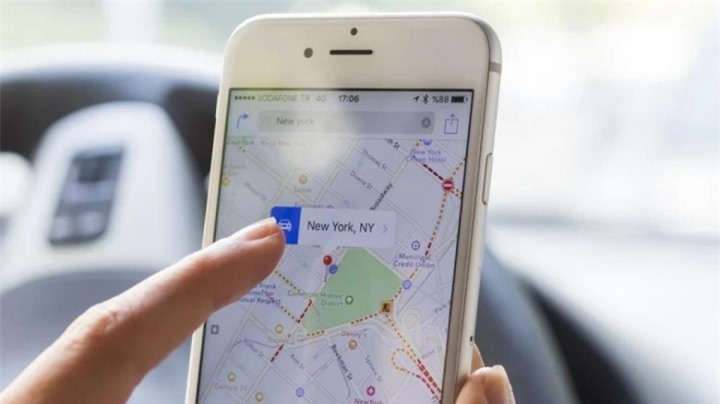
Ảnh minh hoạ
Có rất nhiều cách khác nhau để bạn có thể thực hiện việc này. Bạn có thể chia sẻ vị trí của mình với một hoặc một nhóm người qua Apple Maps, Danh bạ, Tìm (Find My), Google Maps, Tin nhắn hoặc WhatsApp. Tùy thuộc vào ứng dụng bạn sử dụng, bạn cũng có thể chọn gửi ghim vị trí một lần hoặc phát định vị của mình trong một khoảng thời gian nhất định, nghĩa là người nhận sẽ được cập nhật về vị trí của bạn trong khoảng thời gian đó.
>> Xem thêm: Bảng giá iPad tháng 4/2023: Đồng loạt giảm giá
Trước khi bạn có thể chia sẻ vị trí của mình trên iPhone, bạn cần bật Dịch vụ định vị trong Cài đặt > Quyền riêng tư > Dịch vụ định vị. Bạn cũng cần bật tính năng "Chia sẻ vị trí của tôi" nếu bạn muốn gửi tọa độ thời gian thực với một số liên lạc trong một khoảng thời gian nhất định.
>> Xem thêm: 87% giới trẻ đang sở hữu iPhone
Chia sẻ vị trí trên iPhone với Google Maps
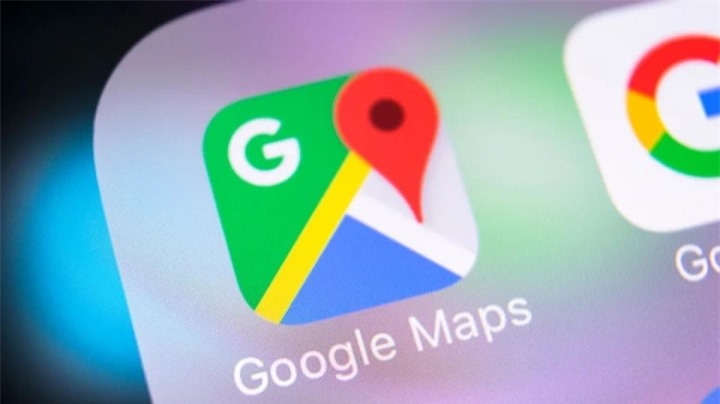
Để chia sẻ vị trí của bạn với Google Maps, hãy mở ứng dụng, sau đó nhấn vào dấu chấm màu xanh cho biết vị trí của bạn. Nếu bạn không thể tìm thấy dấu chấm trên màn hình, hãy nhấn vào mũi tên màu xanh lam ở dưới cùng bên phải để xem lại bản đồ và đặt vị trí của bạn vào tiêu điểm. Sau đó, chọn tùy chọn Chia sẻ vị trí của bạn (Theo Google). Tại đây, bạn có thể chọn khoảng thời gian bạn muốn chia sẻ vị trí của mình.
>> Xem thêm: Lý do các smartphone Android đầu bảng ít xuất hiện tại Việt Nam
Nếu người nhận không nằm trong số các địa chỉ liên hệ hiển thị sẵn, hãy vuốt đến cuối hàng và nhấn vào Khác. Thao tác này sẽ hiển thị toàn bộ danh sách Liên hệ của bạn. Sau khi chọn người nhận, nhấn Chia sẻ ở góc trên cùng bên phải để gửi vị trí của bạn. Bạn cũng có thể chia sẻ thông tin vị trí của mình với các ứng dụng khác từ Google Maps. Nhấn vào biểu tượng chia sẻ Tùy chọn khác để chia sẻ liên kết với bất kỳ ai qua email, Instagram, Snapchat hoặc WhatsApp,...
>> Xem thêm:iPhone tìm đường xuống phân khúc dưới 15 triệu đồng
Chia sẻ vị trí trên iPhone với Apple Maps và Find My
Chia sẻ vị trí của bạn trong Apple Maps cũng tương tự như quá trình chia sẻ nó trong Google Maps. Theo hướng dẫn từ Apple, bạn cần chạm và giữ chấm màu xanh lam trên màn hình để hiển thị vị trí chính xác của mình, sau đó chọn Gửi vị trí của tôi. Sau đó, bạn có thể chọn chia sẻ liên kết với một hoặc một nhóm người nhận thông qua các ứng dụng khác như Tin nhắn, WhatsApp, Mail,...
Bên cạnh đó, bạn cũng có thể sử dụng ứng dụng Find My để chia sẻ vị trí của mình với bạn bè. Tuy nhiên, người nhận sẽ chỉ giới hạn ở những người bạn có iPhone vì Find My là một dịch vụ độc quyền của iOS. Để bắt đầu, hãy mở ứng dụng Find My và chọn Bắt đầu chia sẻ vị trí từ tab Mọi người. Tiếp theo, nhập tên hoặc số điện thoại của người mà bạn muốn chia sẻ vị trí của mình và nhấn Gửi.
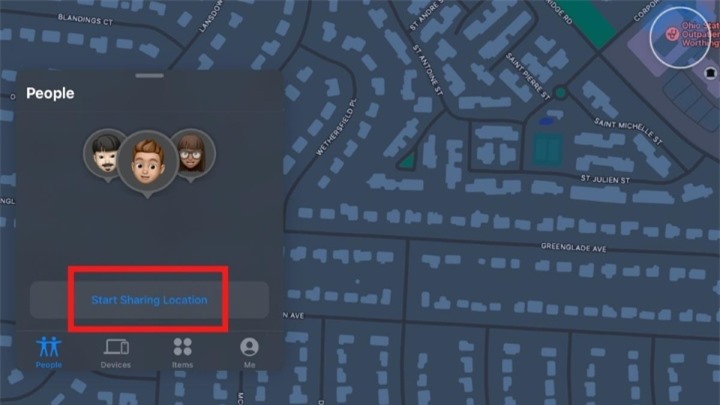
Bạn có thể chọn khoảng thời gian phát vị trí của mình từ menu tiếp theo, sau đó nhấn OK để hoàn tất. Bất cứ khi nào bạn muốn dừng chia sẻ vị trí của mình, hãy quay lại tab Mọi người và nhấn vào người nhận, sau đó chọn Dừng chia sẻ vị trí của tôi. Nếu bạn đang chia sẻ vị trí của mình với nhiều người, bạn có thể kết thúc phát nhanh từ tab Tôi bằng cách tắt khóa chuyển Chia sẻ vị trí của tôi.
Chia sẻ vị trí trên iPhone qua Tin nhắn và Danh bạ
Một cách khác để chia sẻ vị trí của bạn là thông qua ứng dụng Tin nhắn. Thao tác thực hiện khá đơn giản. Đầu tiên, hãy mở cuộc trò chuyện với người nhận, sau đó nhấn vào biểu tượng liên hệ của họ. Từ hồ sơ của họ, bạn sẽ thấy hai tùy chọn chia sẻ vị trí: Gửi vị trí hiện tại của tôi và Chia sẻ vị trí của tôi. Tuy nhiên, nếu bạn muốn chia sẻ vị trí thực của mình trong một khoảng thời gian, thì chỉ tùy chọn thứ hai mới cho phép bạn lựa chọn khoảng thời gian phát vị trí. Nếu bạn chỉ muốn chia sẻ một vị trí cố định, hãy chọn Gửi vị trí hiện tại của tôi.
Tương tự, bạn cũng có thể thực hiện chia sẻ vị trí qua Danh bạ. Mở ứng dụng Danh bạ, hoặc bạn có thể truy cập ứng dụng này từ Trình quay số trên ứng dụng Điện thoại. Tiếp theo, nhấn vào tên người nhận từ danh sách. Cuộn xuống và chọn Chia sẻ vị trí của tôi, sau đó chọn thời lượng phát vị trí. Khi bạn muốn ngừng chia sẻ vị trí của mình, hãy quay lại menu này và nhấn Dừng chia sẻ vị trí.
Chia sẻ vị trí trên iPhone qua WhatsApp
Ngoài những cách trên, bạn còn có thể sử dụng WhatsApp để chia sẻ thông tin chi tiết về vị trí của mình. Tuy nhiên, không giống như Tin nhắn, Danh bạ, Apple Maps hoặc Find My, tính năng này không dành riêng cho người dùng iPhone nên bạn có thể chia sẻ vị trí với bạn bè sử dụng các thiết bị Android (Theo WhatsApp).
Để thực hiện chia sẻ vị trí, hãy mở một cuộc trò chuyện với người nhận, sau đó nhấn vào dấu cộng bên cạnh hộp tin nhắn và chọn Vị trí. Từ bản đồ bật lên tiếp theo, bạn có thể chọn chia sẻ một địa chỉ cụ thể hoặc vị trí hiện tại của mình. Bạn cũng có thể chia sẻ Vị trí trực tiếp của mình với bạn bè hoặc nhóm bạn trong tối đa 8 giờ.
Cuối cùng, hãy lưu ý rằng, iPhone sử dụng Bluetooth, GPS và Wi-Fi để xác định vị trí của bạn trên bản đồ, vì vậy dịch vụ vị trí có thể gây sụt pin nhanh.
End of content
Không có tin nào tiếp theo
Xem nhiều nhất

‘Soi’ xe tay ga 125cc, đẹp như Honda SH Mode, giá ngang Vision
Tăng giá mạnh, Lexus IS 2026 vẫn rẻ hơn BMW 3 Series
Cận cảnh Yamaha Exciter 155 VVA màu bạc xanh, giá 54,2 triệu tại Việt Nam.
Xe tay ga 174cc, phanh ABS, giá từ 92 triệu đồng tại Việt Nam
Xe sedan hạng D, công suất 282 mã lực, giá gần 600 triệu đồng














